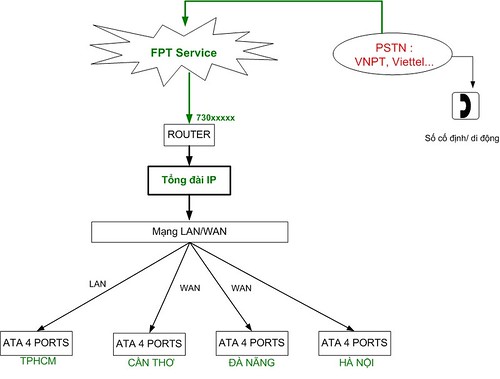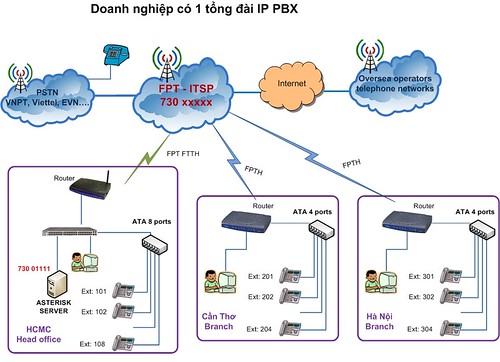Bài viết này tôi giới thiệu đến bạn giải pháp tổng đài VOIP cho doanh nghiệp kết nối PSTN qua Card PCI TDM
Yêu cầu :
- Xây dựng một hệ thống tổng đài IP mới cho toàn bộ công ty.
- Cuộc gọi VOIP giữa các máy nhánh trong toàn bộ công ty là hoàn toàn miễn phí.
- Tất cả các máy nhánh trong toàn bộ công ty ( văn phòng chính, chi nhánh) có thể gọi PSTN đến các thuê bao di động và cố định trong và ngoài nước.
- Mở rộng trong tương lai : các số máy nhánh ở các tỉnh khác, các chi nhánh ở nước ngoài có thể đăng ký vào tổng đài để gọi VOIP, gọi PSTN ( giảm cước cuộc gọi).
- Các tính năng sẵn có của tổng đài Analog : Call, Call forward, DND…
- Cuộc gọi hội nghị : nhiều chi nhánh có thể kết nối với nhau thành bàn hội nghị
- Quản lý chi tiết cuộc gọi : thông tin máy, thời gian, cuộc gọi đến, gọi đi, gọi nhỡ…
- Ghi âm lại các cuộc gọi : rất có lợi cho các thỏa thuận đặt hàng Invoice của phòng kinh doanh.
- Gởi, nhận Voicemail.
- Và các tính năng khác.
- Tùy thuộc vào hệ thống máy tính Server
- Tùy thuộc vào mạng LAN, băng thông đường truyền Internet ( nếu có nhiều chi nhánh).
- Điện thoại IP :
- Điện thoại AT-510
- Hỗ trợ 3 tài khoản : 2 tài khoản SIP, 1 tài khoản IAX2
- Cổng kết nối RJ45 : 1 LAN port + 1 WAN port
- Tích hợp Router
- Card chuyển đổi PSTN : TDM-400P
- Khả năng kết nối 4 lines bưu điện PSTN
- Kết nối máy tính thông qua cổng PCI slot 5V
- Hỗ trợ Voice mail, IVR, Caller ID, Conference
- Loại bỏ tiếng vọng Echo.
- Detect tín hiệu đảo cực.
- Bộ chuyển đổi Gateway : GXW4024 : 24 port FXS ( thiết bị này chỉ sử dụng khi khách hàng muốn sử dụng lại các điện thoại Analog Phone)
- Hỗ trợ các chuẩn giao thức VOIP : SIP và H323.
- Khả năng kết nối 8 máy analoge phone.
- Hỗ trợ các mã âm thanh Codec G.711/G.723.1/G729A.
- Hỗ trợ FAX theo chuẩn T.30 và T.38.
- Lưu trữ, phục hồi file cài đặt thông số.
- Tồng đài IP :
- Dùng máy tính PC để cài đặt phần mềm tổng đài IP
- Phần mềm tổng đài Asterisk
- Cấu hình đặc trưng của máy tính :
- CPU : Xeon 3.0 Ghz
- RAM : 2 GB
- HDD : 73 Gbyte
- LAN card : 10/100MB
Cách quản lý hệ thống :
- Tất cả máy nhánh đều đăng ký vào tổng đài IP thông qua mạng LAN hoặc WAN.
- Tổng đài sẽ quản lý tất cả các thông tin về máy nhánh thông qua các tài khoản đăng ký.
- Tổng đài IP KHÔNG giới hạn số máy nhánh đăng ký, tuy nhiên nếu số lượng máy nhánh lớn (trên 100 users) sẽ ảnh hưởng đến hệ thống nếu máy tính dùng làm tổng đài có cấu hình thấp.
- Tổng đài IP phải có một địa chỉ IP tĩnh hoặc một Domain động để các chi nhánh có thể đăng ký.